Guía completa para realizar excelentes presentaciones de diapositivas en Google Photos
Seamos honestos, las presentaciones de diapositivas son esenciales para tu escuela o trabajo. Facilita las cosas cuando necesitamos presentar muchas imágenes mientras las explicamos. Y si eres demasiado vago para descargar una aplicación para hacer presentaciones de diapositivas, puedes usar Google Photos. Sí, lo leiste bien. Puedes hacer Presentaciones de diapositivas de Google Fotos. Es impresionante que una simple biblioteca multimedia tenga también otras funciones. Explicaremos con más detalle cómo hacer una presentación de diapositivas en Google Photos y algunos consejos que debes recordar al usar Google Photos. Continúa leyendo hasta el final de este post.
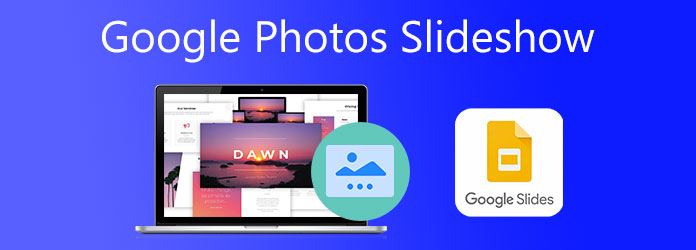
Existen dos métodos para crear una presentación de diapositivas con Google Photos, en el móvil o en el navegador. Pero esta vez haremos una presentación de diapositivas en Google Fotos usando nuestros teléfonos móviles, iPhone y Android por igual.
Aquí se explica cómo hacer una presentación de diapositivas con Google Photos. Lea los pasos fáciles de seguir a continuación.
Si está utilizando un iPhone, descargue la aplicación primero, ya que Android la tiene predescargada. Abra la aplicación, seleccione un álbum o cree uno si no existe ningún álbum. Hacer una presentación de diapositivas con un álbum de fotos le brinda control sobre la disposición de las fotos que aparecerán en la presentación de diapositivas.
Después de crear o elegir un álbum que usará para hacer una presentación de diapositivas simple, haga clic en el tres puntos menú. En dicho menú, toque Diapositivas para comenzar a ver la presentación de diapositivas.
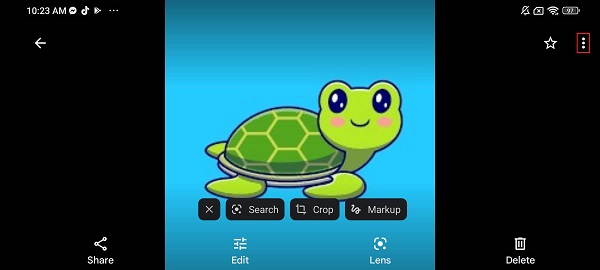
La presentación de diapositivas comenzará automáticamente y las fotos aparecerán durante 5 segundos antes de pasar a la siguiente. Para pausar la presentación de diapositivas, simplemente toque su pantalla. La presentación de diapositivas no se puede guardar como video.
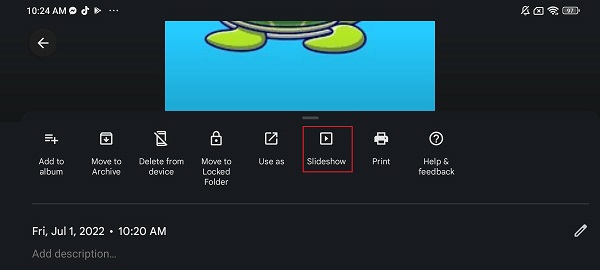
Y eso es. Desafortunadamente, las presentaciones de diapositivas realizadas con Google Photos son mediocres. No tienes control sobre ello. No hay opciones de edición ni de agregar efectos, filtros o música de fondo. No puede guardarlo ni compartirlo en sus cuentas de redes sociales. Sólo es mejor para una simple visualización de tus fotos. No te preocupes. En la siguiente sección, le sugeriremos una herramienta fantástica que le ayudará a realizar excelentes presentaciones de diapositivas.
Es posible que Google Photos no le brinde el resultado que desea en términos de creación de presentaciones de diapositivas. Pero hay algo bueno para ti: te recomendaré una herramienta que te ayudará a crear una presentación de diapositivas mejor que Google Photos. Convertidor de vídeo definitivo es el programa de escritorio digno de tu tiempo. Crear una presentación de diapositivas con esta herramienta no supone ningún problema. Con su función MV, obtienes herramientas que harán que tus presentaciones de diapositivas, películas y videos musicales salgan perfectos. Las características son; aplicando diferentes temas, filtros, efectos, marcas de agua, música de fondo y más. Además, este programa se puede descargar gratis y es perfecto para principiantes y usuarios profesionales.
Características clave:
Siga esta guía paso a paso para crear presentaciones de diapositivas como en Google Photos utilizando este confiable software de escritorio.
Lo primero que debe hacer es hacer clic en Descargar botón de arriba para obtener el programa. Ejecute el instalador y luego espere a que el proceso finalice correctamente. El programa se abrirá inmediatamente. Utilizar el VM característica para comenzar haciendo una presentación de diapositivas.

Sobre el VM La pestaña son plantillas con temas adecuados para diferentes eventos y días festivos que puede utilizar para la presentación de diapositivas. Haga clic en el +Agregar Botón para agregar imágenes y videos al programa para la presentación de diapositivas. Después de agregar los archivos multimedia, puede presionar el botón Editar para modificar sus archivos multimedia aplicando efectos y filtros, marcas de agua, cambiando la orientación y más. Haga clic en el DE ACUERDO botón para aplicar los cambios.
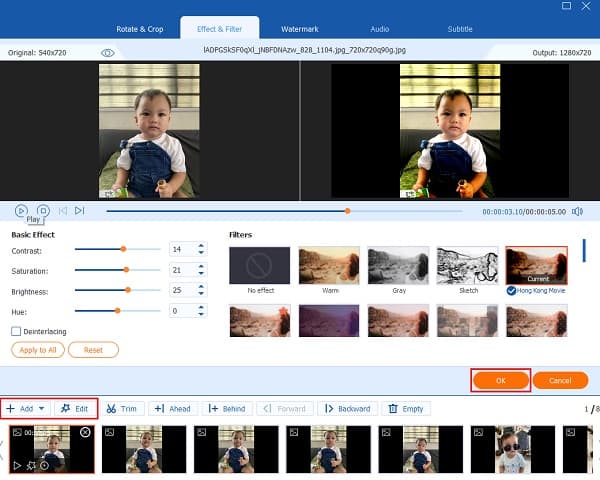
Dirígete al Configuración y cambie la música de fondo de su presentación de diapositivas agregando música a su gusto. Haga clic en el Más botón de firmar y buscar archivos de música desde su computadora que usará como música de fondo.
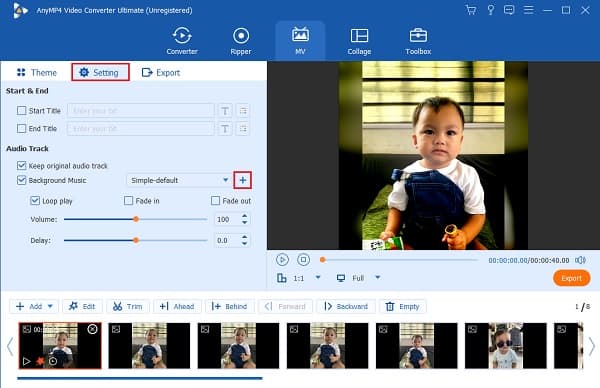
Finalmente, ve al Exportar pestaña. Elija un directorio de salida de archivos en el que desee almacenar la presentación de diapositivas en su computadora para que pueda ubicar su archivo rápidamente. Hacer clic Iniciar exportación para comenzar a exportar la presentación de diapositivas. Espere a que finalice el proceso antes de salir del creador de videos de fotos.

Aquí hay algunos consejos que siempre debes tener en cuenta para la configuración de la presentación de diapositivas de Google Fotos.
¿Cómo agregar música a la presentación de diapositivas de Google Fotos?
Hay una manera de hacer una presentación de diapositivas con música en Google Photos. Así es como se hace.
Abierto Fotos de Google. Luego seleccione las imágenes que incluirá en la presentación de diapositivas.
Después de seleccionar las fotos, toque el Más icono, luego elija Película.
Se creará una presentación de diapositivas de vídeo. Puedes ajustar el tiempo de duración de cada foto y puedes agregar más imágenes si lo deseas.
Google Photos selecciona la música automáticamente, pero puedes cambiarla. Hay tres opciones para elegir; Mi música, Tema musical, y Sin musica.
Cuando hayas terminado, toca Ahorrar para almacenar la presentación de diapositivas en su dispositivo.
¿Cuántas imágenes puedes incluir en una presentación de diapositivas usando Google Photos?
Google Photos te permite colocar hasta 50 archivos por presentación de diapositivas de vídeo. Puede ser una foto, un vídeo y ambos. Es por eso que siempre que necesite hacer una presentación de diapositivas con más de 50 archivos multimedia, utilice siempre Convertidor de vídeo definitivo.
¿Existe otra aplicación de Google que pueda crear presentaciones de diapositivas de forma gratuita?
Sí hay. Puedes utilizar Google Slides, cuyo uso principal es crear presentaciones de diapositivas para presentaciones, conferencias, propuestas comerciales, informes escolares, etc. Esta aplicación está disponible en todas las plataformas.
Presentaciones de diapositivas de Google Fotos son ideales para personas que sólo necesitan hacer una presentación de diapositivas sencilla en cuestión de segundos. Sin embargo, no hay muchas opciones de personalización disponibles en esta herramienta. Le recomendamos encarecidamente que utilice un programa de presentación de diapositivas dedicado como Convertidor de vídeo definitivo. Con esta herramienta, puedes crear presentaciones de diapositivas increíbles y únicas de manera eficiente y gratuita sin comprometer la calidad. Un programa realmente confiable para todos.
Más lectura
Cómo hacer una presentación de diapositivas en iPhone usando 3 métodos efectivos
A continuación se explica cómo crear una presentación de diapositivas en iPhone utilizando los métodos más eficientes. Estos tres métodos seguramente pueden ayudarte a convertirte en un experto en la creación de presentaciones de diapositivas.
Revisión de presentación de diapositivas de Canva: herramienta de diseño en línea para principiantes
Revisión completa del creador de presentaciones de diapositivas de Canva. Todo lo que desea saber sobre esta exitosa herramienta de diseño en línea para diseñadores novatos se puede encontrar en esta publicación de revisión.
Maneras increíbles de hacer una presentación de diapositivas de fotos impresionante en Mac
Vea esta publicación y aprenda cómo hacer presentaciones de diapositivas utilizando programas prácticos pero increíbles. Haga este trabajo y adquiera habilidades para hacer presentaciones de diapositivas.
Guía completa sobre cómo agregar música a una presentación de diapositivas de PowerPoint
¿Está buscando una manera de hacer una presentación de diapositivas de PowerPoint con música? Este artículo proporciona toda la información necesaria y pasos detallados sobre cómo hacerlo.